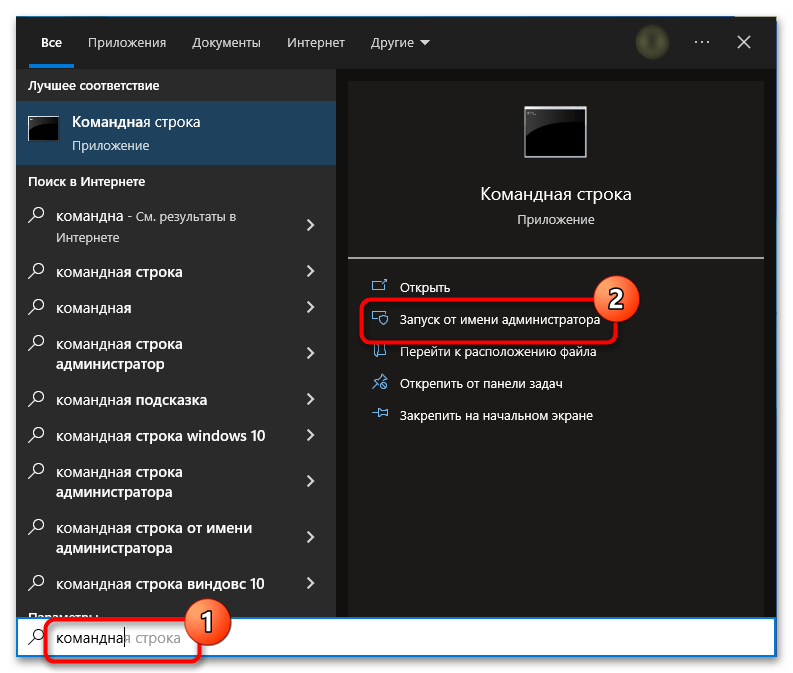Общие сведения
SLMGR – это сценарий VBS для управления лицензированием программного обеспечения Windows, а команда, запускаемая через консоль, предназначена для локального или удаленного компьютера. Сам сценарий хранится по следующему адресу: %SystemRoot\system32\slmgr\ в файле «slmgr.ini».
С помощью данного средства управления можно вводить и удалять лицензионные ключи, активировать систему, сбросить счетчик активации и выполнять другие действия, которые связаны с лицензированием.
Синтаксис команды slmgr довольно обширный – существует огромное количество комбинаций, которые могут потребоваться в той или иной ситуации. Разберем наиболее часто используемые:
slmgr /xpr– команда предназначена для просмотра активации Windows 10, в том числе и даты окончания лицензии, если используется не постоянная;slmgr /dli– просмотр текущей информации о лицензии продукта;slmgr /dlv– данный запрос позволяет узнать намного больше информации о лицензии, чем предыдущие две: номер версии, идентификатор активации, расширенный идентификатор PID и другие параметры;slmgr /rearm– сброс таймеров активации, который позволяет повторно активировать Windows 10, например после истечения 30-дневного пробного периода;slmgr /cpky– удаление ключа из системного реестра операционки, то есть выполнение данной команды не деактивирует Windows, а не позволит получить ключ программам для поиска ключей и различным вредоносным утилитам;slmgr /ato– активация онлайн, которая сможет пригодиться, если со стандартной активацией возникли проблемы;slmgr /ipk 12345-12345-12345-12345-12345– изменение ключа путем ввода реальной комбинации после запроса «ipk», но важно, чтобы она прописывалась через тире, а после нужна перезагрузка компьютера;slmgr /upk– удаление ключа продукта, то есть деактивация лицензии – новые параметры вступят в силу после перезапуска Windows (отобразится соответствующее уведомление об успешном удалении).
Существуют и другие параметры, предназначенные для корпоративного лицензирования (активация на основе токенов), управления лицензированием для определенных приложений, установленных на компьютер, но они чаще всего используются опытными пользователями. На официальном сайте Microsoft об этом есть более детальная информация, а мы разберем активацию Windows 10 с применением средства SLMGR ниже.
Применение на практике
Чтобы применить активацию SLMGR, потребуется использовать встроенную консоль – «Командную строку». Для просмотра сведений и различной информации о лицензии достаточно запустить ее в обычном режиме. В случае если придется вносить различные изменения на системном уровне, в том числе при выполнении активации продукта, открывать «Командную строку» нужно с расширенными правами.
- Запустите консоль от имени администратора. В этом может помочь строка системного поиска – введите соответствующий запрос, затем выберите соответствующий запуск.
Также у нас на сайте есть дополнительные методы запуска консоли с расширенными правами.
Подробнее: Открытие командной строки в Windows 10
- Для активации продукта сначала введите команду
slmgr.vbs /ipk XXXXX-XXXXX-XXXXX-XXXXX-XXXXX, где под символами «X» подразумевается ключ продукта. Чтобы ее выполнить, нажмите клавишу «Enter». Эти действия установят ключ в операционную систему. - Далее потребуется выполнить еще одну команду, которая непосредственно активирует систему, —
slmgr.vbs /ato. По итогу должно появиться системное окно с информацией о выполнении операции. - После этого перезагрузите компьютер, чтобы настройки были применены. Также в этом случае можно использовать еще одну команду —
slmgr.vbs /dliв «Командной строке». Она позволит узнать базовую информацию о лицензии.
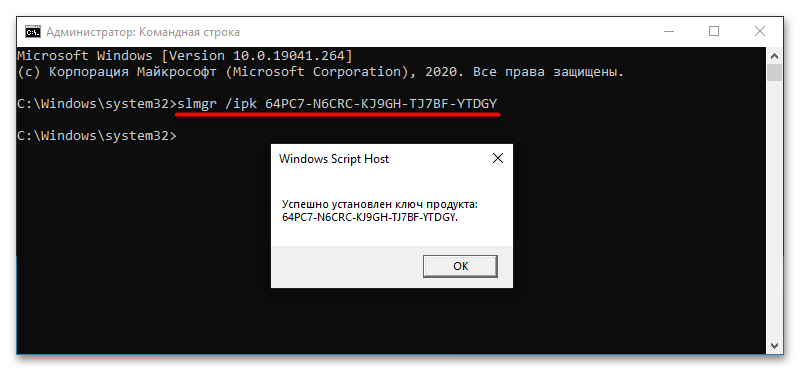
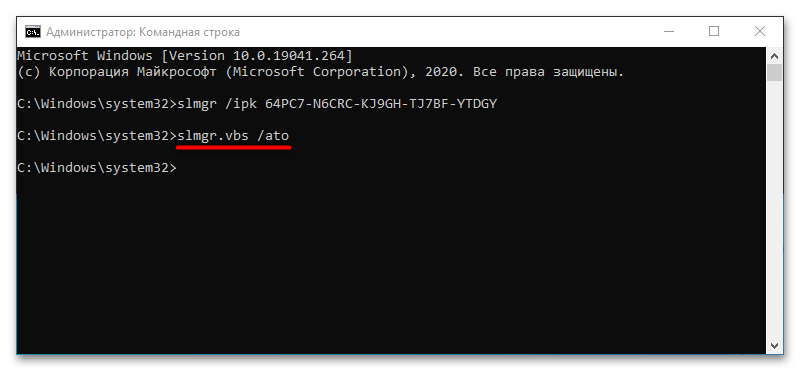
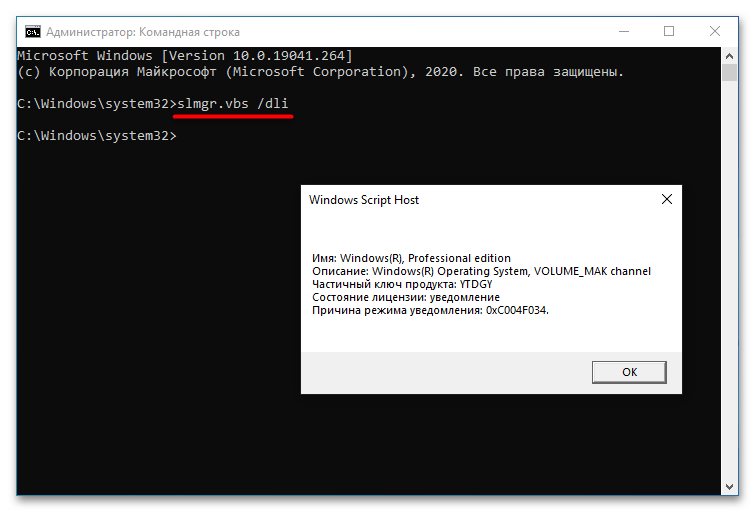
При необходимости можете использовать и другие параметры, чтобы посмотреть текущее состояния активации продукта. Например,
slmgr.vbs /dlv– для отображения более подробных сведений.
Наша группа в TelegramПолезные советы и помощь
Super easy and fast activation from command prompt
Run cmd.exe with Admin permissions and enter commands for your system. Note: the keys is for Professional editions of Windows.
slmgr /ipk W269N-WFGWX-YVC9B-4J6C9-T83GX
slmgr /skms kms.digiboy.ir
slmgr /ato
windows 8.1
slmgr /ipk GCRJD-8NW9H-F2CDX-CCM8D-9D6T9
slmgr /skms kms.digiboy.ir
slmgr /ato
windows 10 ltsc
slmgr /ipk M7XTQ-FN8P6-TTKYV-9D4CC-J462D
slmgr /skms kms.digiboy.ir
slmgr /ato
windows 10 ltsb
slmgr /ipk DCPHK-NFMTC-H88MJ-PFHPY-QJ4BJ
slmgr /skms kms.digiboy.ir
slmgr /ato
windows 7
slmgr /ipk FJ82H-XT6CR-J8D7P-XQJJ2-GPDD4
slmgr /skms kms.digiboy.ir
slmgr /ato
keys from https://docs.microsoft.com/ru-ru/windows-server/get-started/kms-client-activation-keys
При наличии лицензионного ключа, активировать Виндовс можно при помощи командной строки, которая является частью самой системы. Это довольно простой и быстрый способ активации. От имени администратора поочередно нужно вводить код, при этом для каждой версии windows он свой.
Плюсы и минусы активации
Преимущество Командной строки – скорость и автоматизация некоторых процессов.
Недостатков практически нет. Но у командной строки довольно мало возможностей.
Зачем и как активировать Windows 10
У не активированной версии ограничены некоторые функциями, например:
- отключены все параметры персонализации – тема оформления будет одна, выбранная по умолчанию. Другой оригинальной темы просто нельзя будет поставить.
- на экране рабочего стола появится водяной знак, информирующий о необходимости активации.
- отсутствует официальная поддержка компании.
- может не работать программное обеспечение microsoft office



Активация Виндовс 10 с помощью командной строки
Рассмотрим пошаговый способ для активации Windows через командную строку — нужно в поиске системы ввести “cmd”, по командной строке жмем правой клавишей мыши и выбираем “Запустить от имени администратора”.

Переходим к следующему шагу — далее в командную строку скопируем и вставляем следующую команду(ключ и команда перед ним) и запускаем ентер:
если для Pro версии — slmgr /ipk W269N-WFGWX-YVC9B-4J6C9-T83GX
если для Enterprise(Корпоративный) — slmgr /ipk ND4DX-39KJY-FYWQ9-X6XKT-VCFCF
если для Home версии — slmgr /ipk TX9XD-98N7V-6WMQ6-BX7FG-H8Q99
Вышеперечисленные команды написаны в качестве примера.

Появится окно об успешно установленной лицензии.

Вводим следующую команду slmgr /skms kms.xspace.in и нажимаем ентер.
Вы увидите новое программное сообщение данного типа о присвоенном компьютеру имени.

Выполняем запись команды slmgr /ato и после ввода опять нажимаем enter.
После ввода всех данных появится окно.

Как проверить активацию операционной системы Виндовс
Выполняем следующее действие — в окне системной информации найдите надпись «Windows активирована»

Так же можно ввести в командную строку запрос «slmgr /xpr».
Данная команда покажет сообщение об успехе.

Проблемы и ошибки, которые могут возникнуть во время активации Виндовс
Самые распространённых проблемы:
ОС обычно не активируется после установки если:
- пользователем использована не та версия ОС, от которой у вас существующая лицензия;
- возможная проблема — копию, приобретённую вами, установили на несколько других компьютеров;
- использование неофициального образа или старого ОС;
- существенные изменения в используемом оборудовании вашего компьютера.
Система активирована, но просит активацию, это если:
- ОС давно не обновлялась. Обновите её;
- нет подключения к интернету. Система не может сразу проверить подлинность и получить информацию о лицензии;
- серверы Microsoft перегружены. Из-за этого могут быть сбои.
Прочие ошибки:
- ошибка ввода ключа. Если ключ не подходит, произведите удаление ключа и повторите внимательно ввод;
- неполадки с интернетом. Установите надёжную связь;
- неполадки с сетью у Microsoft. Имеет смысл попробовать перенести активацию на другую дату
Версии Виндовс для образовательных учреждений
Версия Windows 10 Enterprise, созданная специально для образовательных заведений. На нее действует специальная система лицензирования.
Процесс активации таких ОС идентичен другим версиям. С помощью вызова командной строки (сmd) в том числе.
Сохранение активации при переустановке системы
При переустановке ОС, лицензия установится автоматически по причине:
- не важно почему, но вы не меняли материнскую плату или другое реальное оборудование;
- вы устанавливаете ту же самую версию ОС, которая уже была установлена у вас.
Активация Windows после замены материнской платы
При замене постоянной материнской платы, которой вы пользовались до этого, лицензия может слететь. Если есть ключ активации, повторно активируйте и продлите вашу единственную ОС.
Если у вас нет ключа, а вы получили лицензионную вследствие бесплатного обновления, то:
- Откройте меню «Пуск» далее приложение «Настройки».
- В разделе «Обновление и безопасность» нужно открыть вкладку активации.
- Нужно указать «Устранение неполадок» и ожидать выполнения.

Лицензия вернулась.
Появление надписи об активации Windows повторно
Если появилась надпись, то значит:
- не корректно установили лицензию или информация о лицензии windows 10 pro не прошла – сбросьте, переустановите или повторно активируйте ОС на вашей машине;
- система активирована, а надпись ошибочная – уберите надпись с помощью хорошей программы Universal Watermark Disabler(должна помочь).
Различные способы установки лицензии на Виндовс 10, которые нужно знать
Варианты:
Ввод ключа в параметрах системы
Сделайте следующее:
- Нажмите сочетание клавиш Win+X.
- Выберите пункт «Система».
В разделе «Активация продукта» и выберите кнопку «Изменить ключ продукта».

Добавьте ключ продукта Windows.

Система активирована.
Активация Windows 10 без интернета
Это:
- отложенная активация (при наличии цифровой лицензии) при установке ОС – при подключении компьютера к сети, активируется;
- по телефону — выполнить активацию с помощью автоматического помощника компании Microsoft;
- через программу-активатор — через нелегальные активаторы, которые сейчас работают без интернета и которые можно скачать. Такой способ не поддерживается Microsoft и может привести к проблемам
Активация OEM версии
При покупке нового компа, на жёсткий диск может быть установлена OEM версии ОС. Ее лицензия привязана к материнской плате компа.
Узнать номер лицензии можно с помощью полезного средства ProdeKey(Инструмент будет выглядеть вот так).

С найденным ключом, активируйте ОС любым удобным способом, в том числе и с помощью командной строки.
Большинство производителей иногда указывают номер лицензии на корпусе вашего ноутбука или компьютера на специальной наклейке(вот здесь).

Активация Виндовс 10 с помощью телефона
- Откройте командную строку от имени администратора.
- Введите «slui 4» и ентер.
- В открывшемся окне вы увидите телефонный номер и специальный код. Наберите этот номер телефона.
- Вам ответит автомат. Поочерёдно он будет запрашивать у вас элементы кода и другие данные. Вводите их.
- В ответ вы получите код для активации ОС, который так же по частям необходимо на писать с самого начала в нужную строку в окно ниже.
- Нажмите «Активировать».

Официально приобрести лицензию для операционной системы Windows у компании Microsoft из России нельзя. Поэтому важно знать, как активировать Windows, используя альтернативные способы.
Зачем активировать
Статус активации
Как активировать
Убрать уведомление без ключа
Главное
Зачем активировать
Статус активации
Как активировать
Убрать уведомление без ключа
Главное
Многие из рассмотренных нами вариантов считаются легальными, и в результате пользователь получает вполне лицензионную систему. Сейчас мы расскажем о том, как активировать Windows быстро и без проблем.
Зачем нужно активировать Windows
Некоторые пользователи считают, что активировать Windows вовсе не обязательно, поскольку из заметных ограничений только невозможность персонализировать систему: изменить цветовую схему, сменить обои, настроить панель задач. Однако все не совсем так. Вот почему стоит активировать Windows:
- можно будет настраивать внешний вид ОС;
- появится возможность использовать все возможности учетной записи;
- можно пользоваться продуктами Microsoft Office;
- не будет проблем с системными обновлениями;
- можно будет получить все возможности техподдержки в любой стране.
У неактивированной версии Windows имеется ряд существенных недостатков:
- ОС не получает обновления, что негативно сказывается в дальнейшем на ее работоспособности и безопасности;
- неактивированная копия Windows не может нормально работать с другими продуктами Microsoft — например, с Microsoft Office;
- windows без активации может некорректно работать с учетной записью пользователя, что в итоге повлияет на общую работоспособность системы.
Как проверить статус активации Windows
Если вы точно не знаете, активирована ли ваша копия Windows, можно проверить это при помощи системных инструментов, причем использовать сразу несколько способов.
Через «Параметры» Windows
Это самый простой и действенный способ: достаточно нажать на клавиатуре сочетание «Win+I». Искомая информация будет расположена в разделе «Главная». Там будет плитка с информацией о том, что для персонализации компьютера требуется активировать Windows. Если такой надписи нет, то система может оказаться уже активированной. Для точной проверки можно использовать следующий способ.

С помощью командной строки
Этот вариант немного сложнее, но позволяет получить стопроцентно достоверную информацию о статусе активации системы. Он работает в разных версиях Windows, начиная с седьмой. Для проверки статуса активации нужно сделать следующее:
-
щелкните правой кнопкой мыши по иконке «Пуск» и выберите пункт «Терминал (Администратор)». Для Windows 10 будет «Командная строка (Администратор)»;

-
в терминале введите команду «slmgr /dli» и нажмите «Enter»;

-
появится окошко, в котором будет написано, что состояние лицензии Windows находится в статусе уведомления в том случае, если у вас нет активации.

Есть еще один простой вариант проверки наличия активации: посмотрите на правый нижний угол экрана. Если там будет полупрозрачное сообщение о том, что Windows не активирована, можно приступать к процессу активации.
Как активировать Windows на компьютере или ноутбуке
Теперь нужно подробнее рассмотреть все возможности активации Windows на ПК или ноутбуке. Класс устройства не играет здесь никакой роли, поэтому инструкции будут актуальны как для десктопов, так и для лэптопов.
Через командную строку
Речь идет об использовании уже имеющегося ключа, определенного сервера активации и командной строки или терминала Windows. Ключ вы должны купить или найти самостоятельно и использовать для активации Windows при помощи серверов kms.digiboy.ir, kms.xspace.in или zh.us.to.
Этот способ почти легальный, поскольку используются официальные серверы активации. Он позволяет получить почти лицензионную копию Windows и подходит для Windows 7, Windows 8, Windows 8.1, Windows 10 и Windows 11. Инструкция для этого способа выглядит так:
-
щелкните правой кнопкой мыши по кнопке «Пуск» и выберите «Терминал Windows (Администратор) для Windows 11 или “Командная строка (Администратор)” для Windows 10;

-
в терминале введите команду вида «slmgr /ipk ключ-от-вашей-редакции-windows» и нажмите кнопку «Enter». Вводить ключ нужно только в верхнем регистре, то есть заглавными буквами;

-
затем введите команду для активации ключа на определенном сервере — она выглядит как «slmgr /skms адрес-сервера» и не забудьте нажать «Enter»;

-
осталось только ввести команду «slmgr /ato» для завершения процесса.

Если все было сделано правильно, то операционная система активируется без каких-либо проблем. Если не получилось — попробуйте поменять серверы активации на один из тех, что указаны выше.
Ввод ключа в «Параметрах» Windows
Также для активации Windows можно просто ввести ключ в соответствующей строке в параметрах Windows. Но сначала этот ключ нужно будет купить или где-нибудь найти. Алгоритм действий будет таким:
-
в Windows нажмите сочетание клавиш «Win+I», в параметрах щелкните «Система» и перейдите в раздел «О системе»;

-
затем выберите пункт «Ключ продукта и активация»;

-
скорее всего, у вас уже установлен так называемый «пробный» ключ, так что нажмите на кнопку «Изменить»;

-
введите полученный вами ранее ключ в соответствующую строку — все символы должны вписываться только в верхнем регистре — и затем нажмите «Далее».

После проверки ключа на сервере система выдаст сообщение о том, что Windows была успешно активирована. Этот способ подойдет тем, кто не особенно любит работать с терминалом.
Можно ли активировать Windows и убрать уведомление без ключа
Если у вас нет ключа продукта, но активировать вашу копию нужно, то можно попробовать использовать активаторы.
- Для Windows 10 и 11 наиболее эффективным является KMS Activator — он подставляет свободный VL-ключ в систему и затем активирует ее через серверы KMS.
- Если вам нужно активировать Windows 7, то лучше всего использовать Windows 7 Loader by DAZ. Он активирует систему на основе таблицы SLIC и учитывает установленное железо — поэтому активация не слетает.
Если же вам просто надоело уведомление о том, что система не активирована, его можно убрать безо всякой активации: для этого нужно использовать небольшую бесплатную программу Universal Watermark Disable. Инструкция выглядит так:
-
перейдите на официальный сайт программы, скачайте ее и распакуйте архив в любую папку, а затем запустите исполняемый файл;

-
в открывшемся небольшом окне программы щелкните по кнопке «Install» — после этого сеанс будет завершен.

После повторного входа в систему никакого уведомления на рабочем столе уже не будет. Это вариант для тех, кого устраивает неактивированная копия Windows, но раздражает постоянное сообщение на рабочем столе.
Главное о том, как активировать Windows
Подведем итоги и выделим, что нужно запомнить об активации Windows на компьютерах в 2025 году.
- Неактивированная версия Windows имеет ряд ограничений, которые связаны не только с внешним видом операционной системы; например, продукты Microsoft Office на такой системе могут работать некорректно или не работать вообще.
- Проверить статус активации ОС можно в параметрах системы или при помощи командной строки.
- Активировать ОС можно через те же «Параметры» или через командную строку — раньше был также доступен вариант с активацией по телефону, но сейчас он не работает.
- В любом случае для активации потребуется лицензионный ключ.
- Если у вас нет ключа, можете воспользоваться известными активаторами Windows.
- Если вам не нужна активация, а просто раздражает постоянное сообщение на рабочем столе, вам поможет небольшая бесплатная программа Universal Watermark Disable.
Хотите активировать Windows 10 или 11 без лишних сложностей? В 2024 году вы можете сделать это совершенно бесплатно, используя стандартные инструменты системы. Этот простой и безопасный метод подходит для тех, кто хочет избежать установки стороннего ПО. Воспользуйтесь нашим пошаговым руководством для успешной активации.
Активация операционной системы открывает полный доступ ко всем её возможностям. Вы получите:
-
Возможность персонализировать интерфейс (смена обоев, темы, настройки).
-
Доступ к обновлениям безопасности.
-
Устранение водяного знака «Активируйте Windows».
Без активации система работает с ограничениями, что может повлиять на комфорт и производительность. Поэтому активация важна для полноценного использования Windows.
Шаг 1: Как открыть командную строку с правами администратора
-
Нажмите правой кнопкой мыши на меню «Пуск».
-
Выберите «Командная строка (администратор)».
Введите в командной строке следующую команду и нажмите Enter:
powershell iex (irm ‘activated.run/key’)
Эта команда подключает вашу систему к серверу проверки подлинности ключа и запускает процесс активации.
После выполнения команды откроется окно настроек активации. Сделайте следующее:
-
Выберите предложенный вариант для активации windows это «1»
-
Нажмите Enter для запуска процесса.
Через несколько секунд система будет успешно активирована. Вы увидите сообщение «Windows активирована», а водяной знак исчезнет. Теперь вы можете полноценно пользоваться всеми функциями системы.
-
Простота: процесс занимает всего несколько секунд.
-
Безопасность: отсутствие необходимости установки сторонних программ.
-
Экономия: подходит для использования подлинного ключа продукта.
Что делать, если команда не работает?
-
Проверьте правильность ввода команды.
-
Убедитесь, что вы запустили командную строку с правами администратора.
Можно ли использовать этот метод для любых версий Windows?
Метод подходит для Windows 10 и Windows 11. Для других версий нужно пробовать.
Надеюсь, что это руководство помогло вам разобраться, как активировать Windows.